Photoshop简单绘制一个奥运五环
kunkun296580 人气:0想要使用PS绘制奥运五环,具体操作步骤呢?下面给大家讲解一下,不会的朋友可以参考本文,来看看吧!
步骤
首先打开PS,新建一个文档。然后绘制一个正圆,并填充颜色
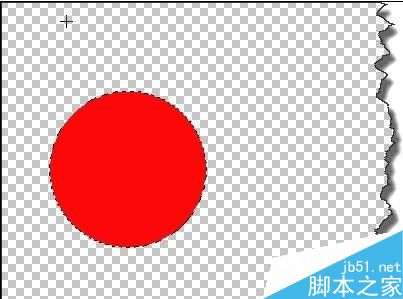
载入正圆选区,在“选择”菜单下选择“变换选区”

将选区的变换成长高为80%。如图所示

再次使用DEL键可以快速形成圆环
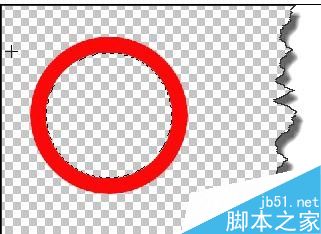
选择圆环,按住CTRL和ALT、shift不动,可以快速复制一个圆环,再次修改其颜色

圆环是环套一套,显然图片效果还要重新做。首先我们要得到相交的位置选区。选择图层,按住ctrl单击图层载入选区,再按住alt+ctrl+shift,点击另外一图层就可以得到相交的位置选区
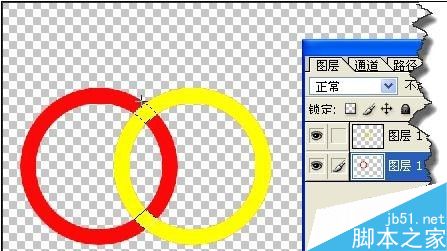
用选区算法的相交或相减算法都可以得到相交区域的一个选区
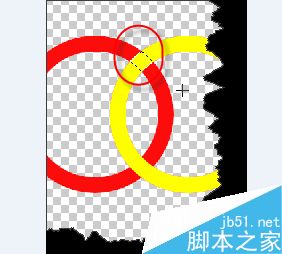
再用DEL键就可删除像素,如图所示可以得到环套一套的效果

再增加一些浮雕和投影的效果就可以使效果更好

同样的方法可以获得五环效果

以上就是PS简单绘制一个奥运五环方法介绍,操作很简单的,大家学会了吗?希望这篇文章能对大家有所帮助!
加载全部内容